Exchange 2013, Exchange altyapısının çeşitli bileşenlerinin sistem izlemesini gerçekleştiren ve ortaya çıktığı anda sorunların tespit edilip kurtarılabilmesini sağlayan Yönetilen Kullanılabilirlik (Exchange Managed Availability) adlı yeni bir özellik sunmaktadır. Exchange Yönetilen Kullanılabilirliğin gerçekleştirildiği testlerden biri, bir Exchange 2013 ön uç sunucusundan arka uç sunucusuna 5 dakikada bir “Gelen Proxy Probu” mesajı göndermektir. Çok rollü bir sunucu dağıtımınız varsa, bu proxy probu, “Microsoft Exchange Frontend Transport” ön uç posta hizmeti ile “Microsoft Exchange Transport” arka uç taşıma hizmeti arasında Exchange 2013 sunucusunda yerel olarak bulunur. Bu sınamanın amacı, aktarım işlevselliğinin bu bileşenler arasındaki iletişimin sağlıklı olduğunu anlamaktır.
Bununla birlikte, bu test problemli olabilir ve Exchange Yöneticileri tarafından genellikle iki sorun görülür:
- İçerik Filtreleme (Content Filtering), Exchange 2013 arka ucunda install-AntispamAgents.ps1 betiğiyle yapılandırıldığında, Inbound Proxy Probe iletileri spam filtreleme motoru tarafından karantinaya alınacak, reddedilecek veya silinecektir.
- Gelen Proxy Probe iletileri, Exchange 2013 arka uç HealthMailbox posta kutusuna teslim edilir ve saklanır – bunlar zaman içinde yığılmaya neden olabilir.
Her iki sorun için de aşağıdaki yapılandırmaları sağlayarak sorunları çözümleyebilirsiniz.
Exchange Content Filtering’in, Probe iletilerini engellememesi için;
Exchange Content Filtering, Exchange 2013 Frontend ve Exchange 2013 Backend arasında iletilen iletileri engelleyebilir. Danışmanlığını yaptığım şirket ortamımda, Spam Confidence Level (SCL) seviyesi 6 ya ayarlanmış durumdaki bir ortama sahibim. Bu, spam posta kutumda büyük miktarda probe mesajının karantinaya alınmasına neden oluyor.
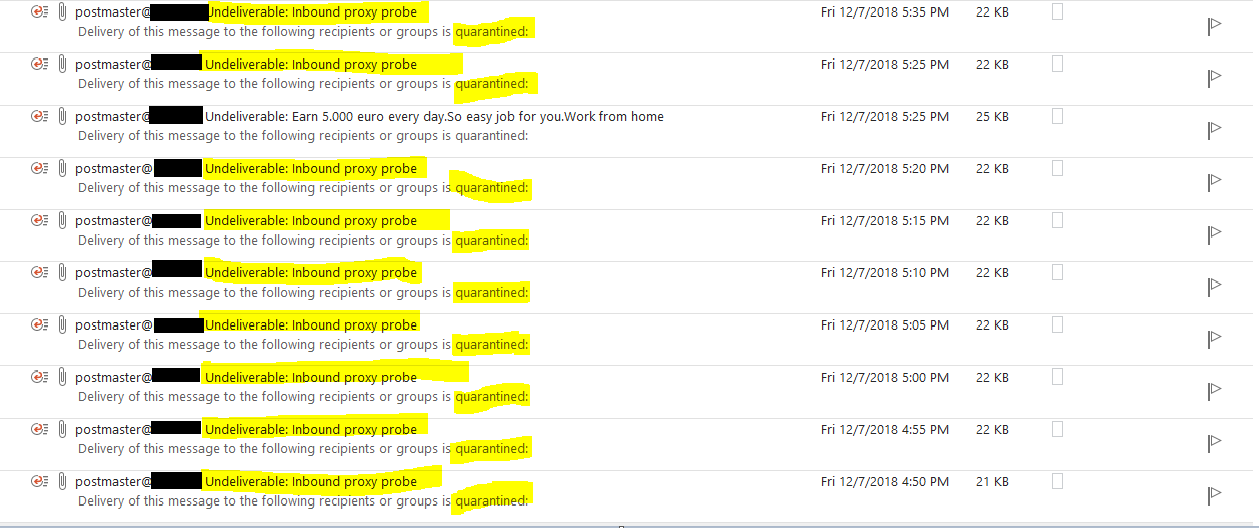
Bu iletiler resimde görüldüğü gibi, postmaster@domainadi.com adresinden inboundproxy@contoso.com adresine (bu adres Exchange 2013 SP1 ile gelen bir adrestir) Inbound proxy probe konusu ile gönderilmiş iletilerdir.
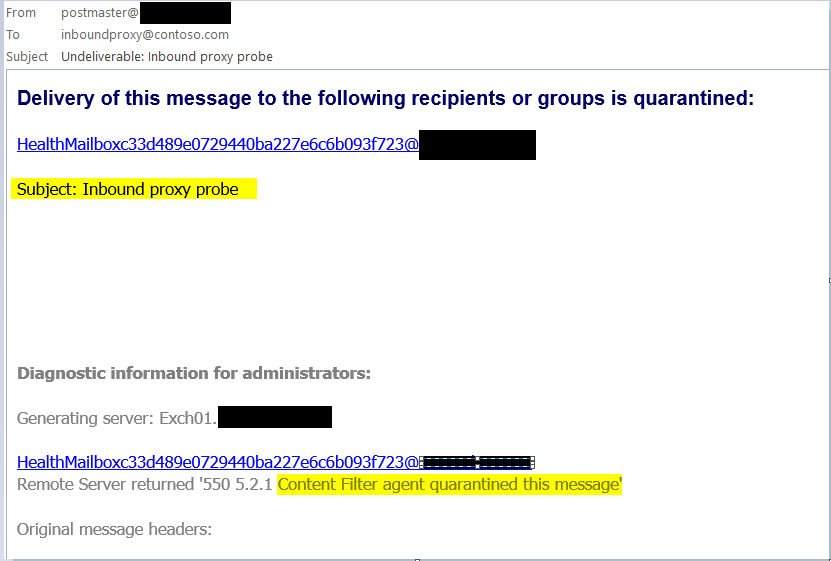
Bu mesajların Intelligent Message Filter tarafından yakalanmasını önlemek için Set-ContentFilterConfig komutunu kullanarak bir exception tanımlamamız yeterlidir.
Set-ContentFilterConfig -BypassedSenders postmaster@domainadi.com -BypassedRecipients inboundproxy@contoso.com
Bu komut postmaster@domainadi.com tarfından inboundproxy@contoso.com adresine gönderilen mailleri göz ardı ederek maillerin karantinaya alınmasını ve size bu karantina ile ilgili mail gelmesini engelleyecektir.
Bir diğer seçenek de Monitoring Mailbox’lar için IMF (Intelligent Message Filter) özelliklerini $false etmektir.
Get-Mailbox -Monitoring | Set-Mailbox -Monitoring -SCLDeleteThreshold 9 -SCLDeleteEnabled:$false -SCLRejectThreshold 9 -SCLRejectEnabled:$false -SCLQuarantineThreshold:9 -SCLQuarantineEnabled:$false -SCLJunkThreshold 9 -SCLJunkEnabled:$false
Gelen Probe Mesajlarının HealthMailbox ‘lar üzerindeki yönetimi için;
Inbound proxy probe mesajları 5 dakikada bir geldiği için, bu mesajlar Exchange 2013 Backend HealthMailbox posta kutularında birikme yapabilir. HealthMailbox ‘ları Exchange Management Shell’de görüntülemek için Get-Mailbox komutunu -Monitoring parametresiyle kullanabilirsiniz.
HealthMailbox posta kutularındaki öğe sayısını görmek için ise aşağıdaki komutu çalıştırabilirsiniz.
Get-Mailbox -Monitoring | Get-MailboxStatistics | ft DisplayName,ItemCount,LastLogonTime

Her Posta Kutusu Veritabanı (Mailbox Database), Exchange 2013’te varsayılan olarak iki HealthMailbox posta kutusu içerir.
Görüldüğü gibi HealthMailbox üzerindeki item sayısı çok fazladır. Bu durumu, hem EMS üzerinden hem de ECP üzerinden saklama etiketi ve saklama ilkesi oluşturarak çözebilirsiniz.
İlk olarak ECP üzerinden “Delete items older then 2 days” adından bir saklama etiketi oluşturyoruz.
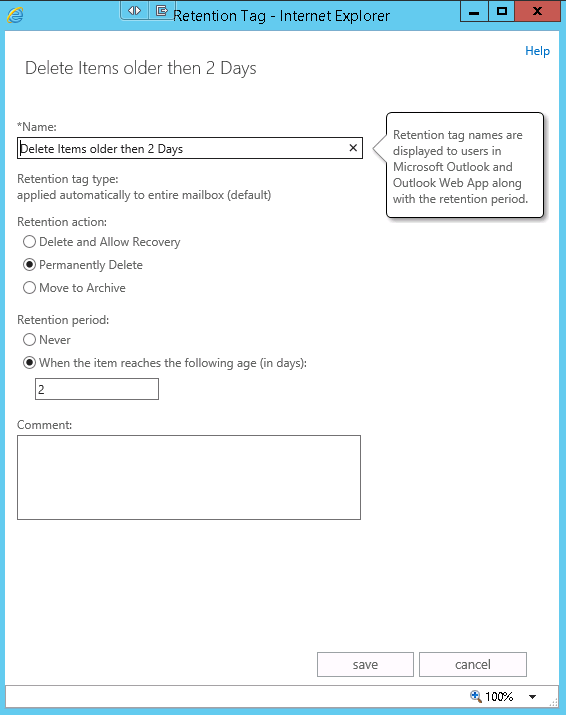
Hemen ardından “Health Mailbox Retention Policy” adında bir saklama ilkesi oluşturarak, az önce oluşturduğum saklama etiketini bu ilkeye link ediyorum.
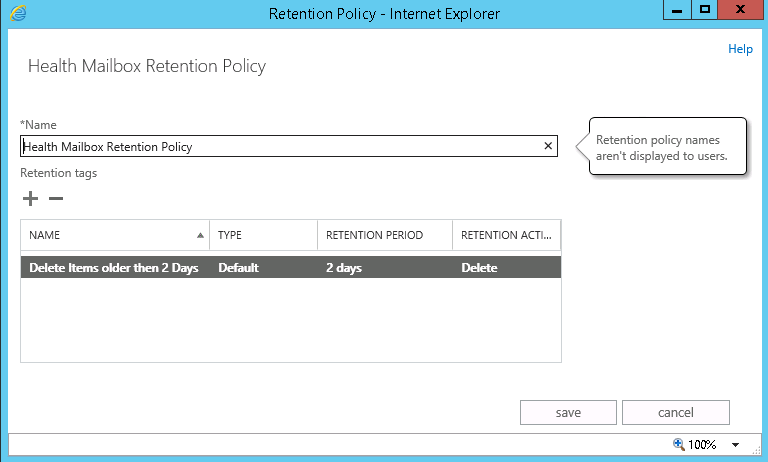
Saklama ilkesini sadece HealthMailbox ‘lar üzerinde etkinleştirmek için aşağıdaki komutu kullanınız.
Get-Mailbox -Monitoring | Set-Mailbox -RetentionPolicy "Health Mailbox Retention Policy"
Policy ‘lerin uygulanıp uygulanmadığını aşağıdaki komut ile teyit edebilirsiniz.
Get-Mailbox -Monitoring | fl *RetentionPolicy*
Bundan sonra HealthMailbox ‘lar üzerindeki mailler iki gün sonra silinecektir. Managed Folder Asistant hizmeti sunucu üzerinde sürekli çalışarak üzerinden 2 gün geçmiş mailleri temizleyerek mailbox’ lar üzerinde mail birikmesini engelleyecektir.
Ancak bu işlemi iki gün sonra kontrol etmek yerine Managed Folder Asistant ın mailboxlar üzerindeki policyleri hemen çalıştırmasını sağlamak ve görevi çalıştırmayı force etmek için aşağıdaki komutu kullanabilirsiniz.
Get-Mailbox -Monitoring | Start-ManagedFolderAssistant
Temizlik bittikten sonra HealthMailbox üzerindeki item sayılarının önemli derecede düştüğünü fark edeceksiniz.

Not: Yeni veritabanları oluşturduğunuzda bu veritabanları için yeni HealthMailbox ‘lar oluşturulacağından, oluşturduğunuz saklama ilkelerinin bu mailboxlar için de oluşturulduğundan emin olmalısınız.
